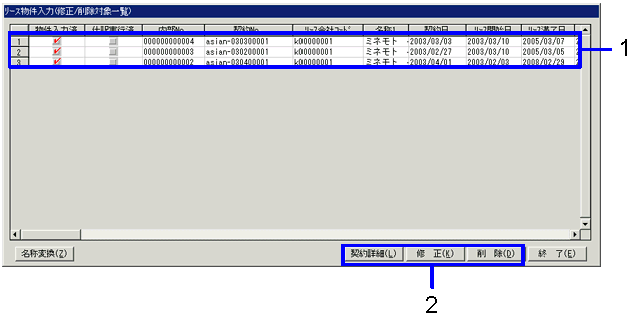リース物件入力の手順
リース物件入力の手順
 概要
概要
[リース物件入力]ではリース物件を固定資産登録し、リース契約と物件データのひもつきを管理します。またリース契約データがファイナンスリースかつオンバランスの場合は、資産計上の自動仕訳を実行することができます。
 1.画面の呼び出し方法
1.画面の呼び出し方法
-
[資産管理]→[リース資産管理]→[エントリ]を選択します。
-
メニューから[リース物件入力]を選択します。
→[リース物件入力(範囲指定)]画面が表示されます。
 2.リース契約データの照会
2.リース契約データの照会
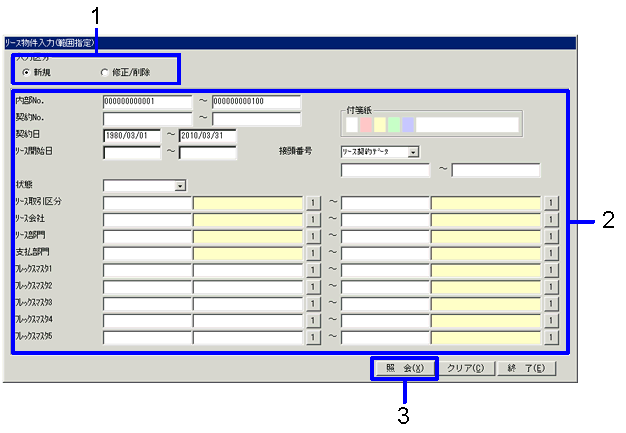
→「項目説明」へ
-
"入力区分"で、「新規」または「修正/削除」を選択します。
-
検索するリース契約データの抽出条件(内部No.、契約日など)を入力します。
-
"照会(X)"ボタンをクリックします。
選択した"入力区分"によって、表示される画面が異なります。
-
「新規」の場合:
→[リース物件入力(対象一覧)]画面が表示されます。(「3.リース契約データの指定(新規)」参照)
-
「修正/削除」の場合:
→[リース物件入力(修正/削除対象一覧)]画面が表示されます。(「6.リース契約データの指定(修正/削除)」参照)
 3.リース契約データの指定(新規)
3.リース契約データの指定(新規)
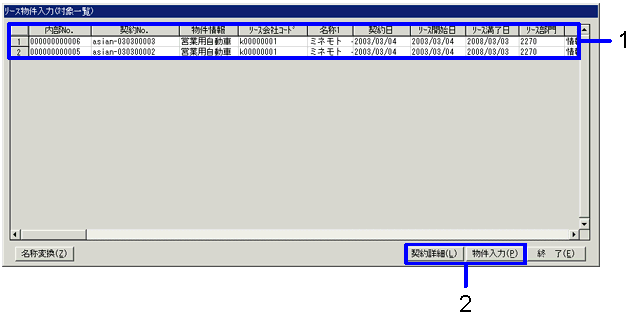
→「項目説明」へ
-
対象となるリース契約データを選択します。
-
表示する画面に応じて以下のいずれかのボタンをクリックします。
-
"契約詳細(L)"ボタン
→[リース検索(結果詳細)]画面が表示されます。(「4.リース物件情報の確認」参照)
-
"物件入力(P)"ボタン
→[リース物件入力(物件入力)]画面が表示されます。(「5.リース物件情報の入力」参照)
 4.リース物件情報の確認
4.リース物件情報の確認
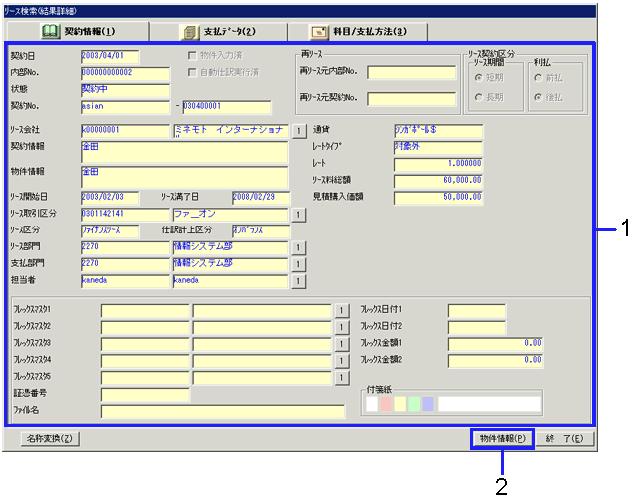
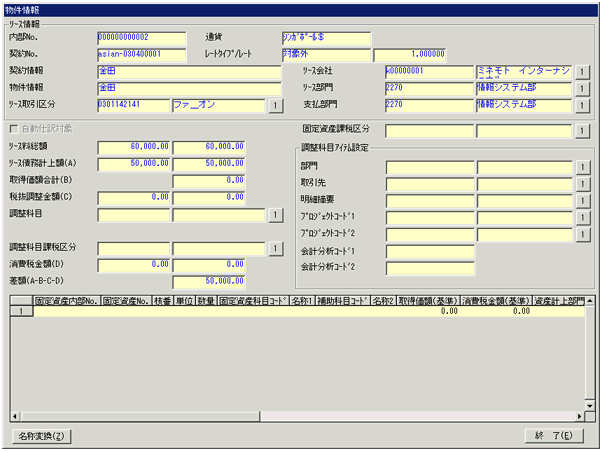
-
リース契約情報を確認します。
-
"物件情報(P)"ボタンをクリックします。
→[物件情報]画面が表示されます。
 5. リース物件情報の入力
5. リース物件情報の入力
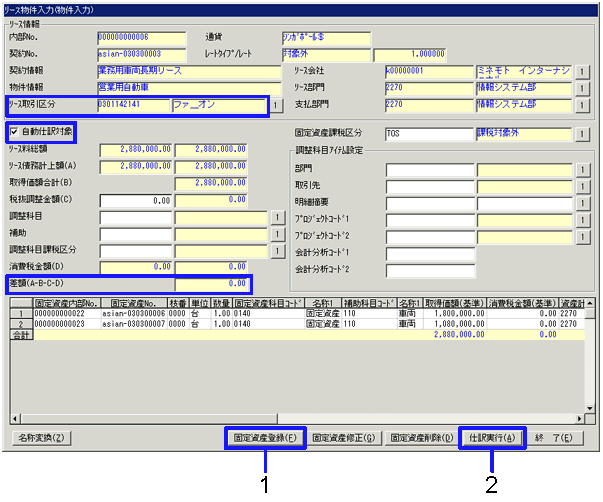
→「項目説明」へ
-
"固定資産登録(F)"ボタンをクリックします。
→[固定資産登録]画面が表示されます。
必要な情報を入力して"保存(S)"ボタンをクリックすると、登録されたリース物件データが[リース物件入力(物件入力)]画面に一覧表示されます。
-
指定された"リース取引区分"の"仕訳計上区分"が「オンバランス」、「自動仕訳対象」チェックボックスがON、"差額(A−B−C−D)"が「0」の場合に"仕訳実行(A)"ボタンをクリックします。
→[振替伝票]画面が表示され、資産計上の仕訳を計上することができます。
 6.リース契約データの指定(修正/削除)
6.リース契約データの指定(修正/削除)
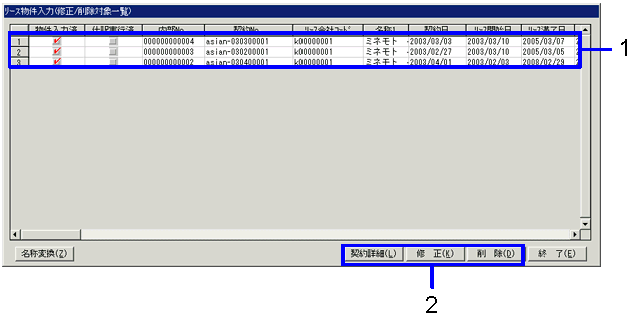
-
対象となるリース契約データを選択します。
-
表示する画面に応じて以下のいずれかのボタンをクリックします。
-
"契約詳細(L)"ボタン
→[リース検索(結果詳細)]画面が表示され、リース物件情報を確認することができます。(「4.リース物件情報の確認」参照)
-
"修正(K)"ボタン
→[リース物件入力(物件入力)]画面が表示され、リース物件情報を修正することができます。(「5.リース物件情報の入力」参照)
-
"削除(D)"ボタン
→リース契約データが削除されます。
![]() リース物件入力の手順
リース物件入力の手順![]() 概要
概要![]() 1.画面の呼び出し方法
1.画面の呼び出し方法![]() 2.リース契約データの照会
2.リース契約データの照会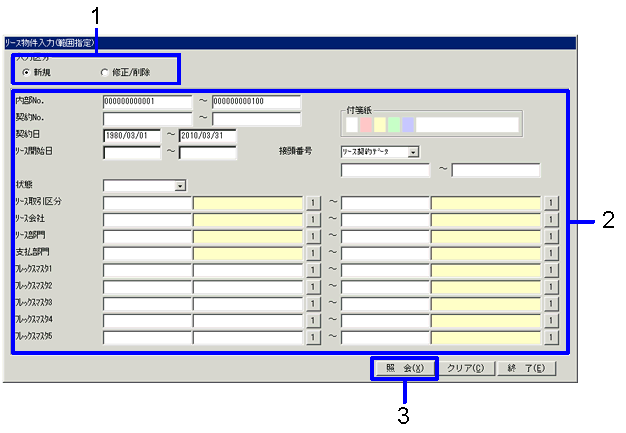
![]() 3.リース契約データの指定(新規)
3.リース契約データの指定(新規)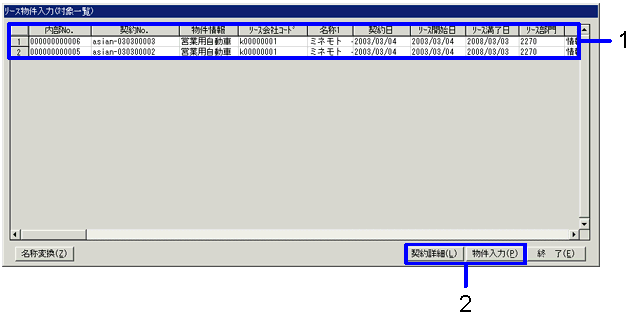
![]() 4.リース物件情報の確認
4.リース物件情報の確認
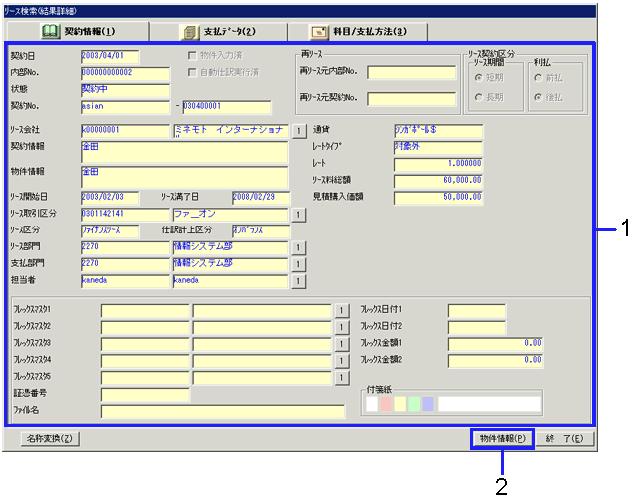
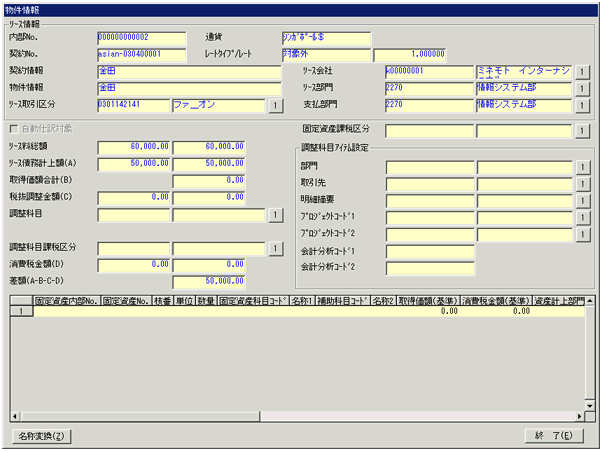
![]() 5. リース物件情報の入力
5. リース物件情報の入力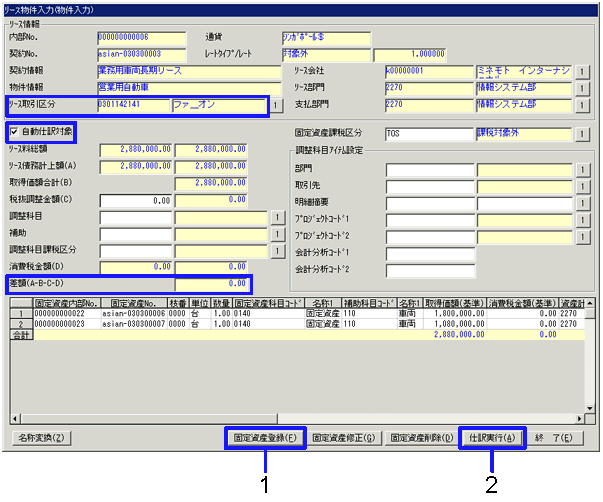
![]() 6.リース契約データの指定(修正/削除)
6.リース契約データの指定(修正/削除)